幾分鐘內將 iPhone 中的語音備忘錄傳輸到其他裝置:5 種行之有效的方法
隨時隨地記錄靈感、訪談、講課或個人筆記的便捷方式是錄製語音筆記。然而,語音筆記一旦堆積起來,就會佔用儲存空間,因此您可能需要從 iPhone 匯入語音筆記。如何操作呢?請繼續閱讀本文,了解從 iPhone 傳輸語音筆記的五種簡單方法,無論是短小的音訊片段還是較長的語音筆記,這些方法都能確保筆記安全,並方便您與他人分享。
指南列表
使用 AnyRec PhoneMover 將 iPhone 上的大型語音備忘錄傳輸到 iPhone/Android/PC [以 GB 為單位] 將 iPhone 上的語音備忘錄與 iCloud 同步 使用 iTunes 或 Finder 將 iPhone 中的音訊備忘錄傳輸到 Mac 透過電子郵件向自己發送語音筆記| 方法 | iPhone 到 iPhone | iPhone 到 Mac | iPhone 轉 Android | iPhone 轉 PC | 最適合 |
| AnyRec PhoneMover | 是的 | 是的 | 是的 | 是的 | 跨平台傳輸大文件 |
| iCloud | 是的 | 是的 | 不 | 不 | Apple 裝置間語音備忘錄可自動同步 |
| iTunes/Finder | 不 | 是的 | 不 | 是的(iTunes) | 本地備份或手動傳輸 |
| 空投 | 是的 | 是的 | 不 | 不 | 附近蘋果設備之間的快速無線傳輸 |
| 電子郵件 | 是的 | 是的 | 是的 | 是的 | 小於 25MB 的小型語音備忘錄 |
使用 AnyRec PhoneMover 將 iPhone 上的大型語音備忘錄傳輸到 iPhone/Android/PC [以 GB 為單位]
處理大型語音備忘錄時,它們有時會達到幾GB,而內建方法可能速度很慢。因此,您需要一款功能強大的工具,例如 AnyRec PhoneMover 這款軟體可以無限制地在裝置間傳輸大型檔案。與其他軟體不同,它支援跨平台使用,因此也非常適合將語音筆記從 iPhone 傳輸到 Android 裝置或電腦。它讓您可以完全掌控文件選擇,先試聽再決定要傳輸的語音備忘錄。無論是講座、播客錄音或深度訪談,它都能確保文件保持原始音質。

將 iPhone 上的大型語音備忘錄傳輸到 iPhone、Android 或 PC。
檢測重複文件,並允許您在傳輸前編輯文件。
涵蓋其他資料類型,例如照片、影片、音樂等。
一次傳輸多條音訊筆記,可單獨傳輸,也可大量傳輸。
安全下載
步驟1。 將 iPhone 透過 USB 連接線連接到電腦後,在電腦上啟動 AnyRec PhoneMover。然後在左側邊欄點選「音樂」選項。

第2步。 在“所有音樂”下的類別中,點擊“語音備忘錄”,然後依序勾選要傳輸的每個音訊檔案。之後,點擊「匯出到裝置」按鈕(別忘了連接目標裝置),或點擊「匯出到電腦」並選擇資料夾。

- 優點
- 提供快速穩定的傳輸速度。
- 處理大檔案非常流暢,沒有卡頓。
- 無資料遺失或覆蓋。
- 缺點
- 需要安裝。
將 iPhone 上的語音備忘錄與 iCloud 同步
iCloud 提供了一種便捷的方式,可將 iPhone 中的音訊備忘錄傳輸到您的所有 Apple 設備,並在所有設備上同步。啟用後,它會自動將您的錄音同步到雲端,讓您可以使用相同 Apple ID 在任何 Apple 裝置上存取這些錄音。
- 1. 在 iPhone 上開啟“設定”,點擊頂部的“Apple ID”,然後前往“iCloud”。
- 2. 點選“顯示全部”,然後啟用“語音備忘錄”的開關。
- 3. 之後,在另一台 Apple 裝置上,使用相同的 Apple ID 登錄,然後開啟「語音備忘錄」應用程式來存取它們。
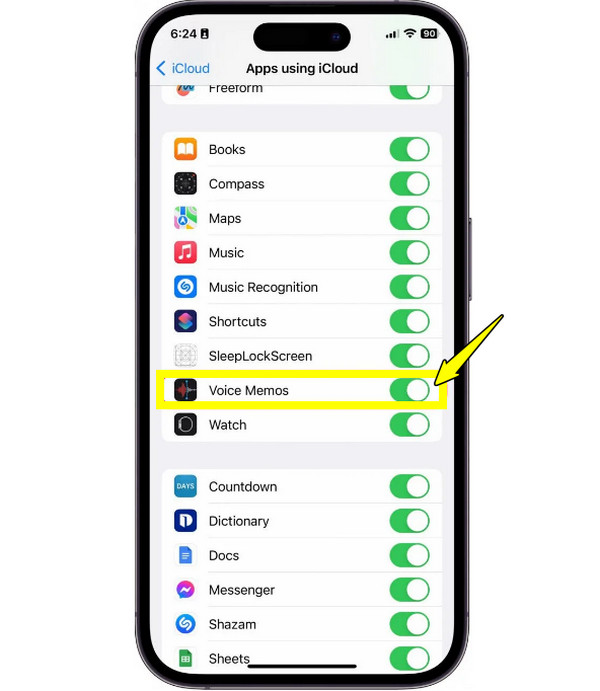
- 優點
- 可從任何裝置輕鬆存取錄音。
- 在蘋果設備間自動同步。
- 缺點
- 上傳大檔案可能會比較慢。
- 受限於iCloud可用儲存空間。
使用 iTunes 或 Finder 將 iPhone 中的音訊備忘錄傳輸到 Mac
對於喜歡更方便地將 iPhone 音訊筆記傳輸到其他裝置的用戶,Windows 或舊款 Mac 上的 iTunes 以及新款 Mac 上的 Finder 都能派上用場!借助這些工具,您可以將音訊筆記儲存在本地,以便備份或整理。它不依賴網路速度,並且允許您在設備備份期間包含音訊筆記。此外,您還可以… 將 iTunes 音樂庫轉換為 MP3 格式 也可用於進一步轉讓。
- 1. 將 iPhone 連接到 Mac 後,啟動 Finder 或 iTunes。然後在「位置」或側邊欄中選擇您的 iOS 裝置。
- 2. 之後,前往「音樂」或「語音備忘錄」部分,然後開始將音訊備忘錄拖曳到 Mac 資料夾中移動。
- 3. 否則,勾選「語音備忘錄」框,然後按一下「同步」按鈕。
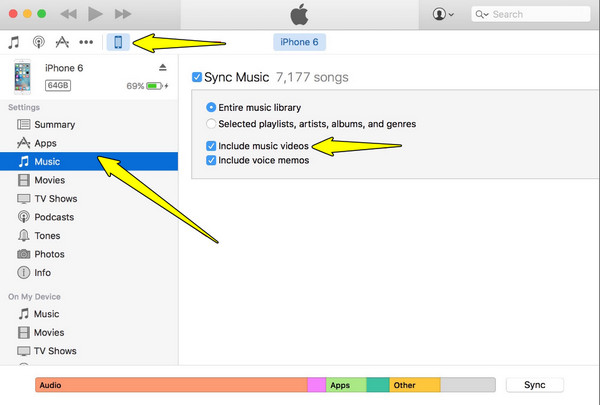
- 優點
- 安全可靠的方法。
- 在你的煤炭儲備中保留備忘錄。
- 不限製檔案大小。
- 缺點
- 需要一條USB線。
- 靈活性較差,不允許您選擇單一文件。
使用隔空投送將 iPhone 上的語音備忘錄傳送到 iPhone/Mac
AirDrop 可能是從 iPhone 單獨無線傳輸音訊備忘錄的最簡單方法。它利用藍牙和 Wi-Fi 快速傳輸文件,無需數據線。如果您只需要分享少量錄音並希望它們即時傳輸,那麼這種方法非常理想。
- 1. 確保兩台裝置都已開啟 Wi-Fi 和藍牙。在目標裝置上,開啟“控制中心”,找到“隔空投送”,並將其設定為“所有人”(或“僅限聯絡人”)。
- 2. 同時,在你的來源 iPhone 上,開啟語音備忘錄。選擇你想發送的備忘錄,然後點擊「分享」按鈕。
- 3. 接下來,從共用方式中選擇“AirDrop”,最後,從清單中選擇目標裝置。
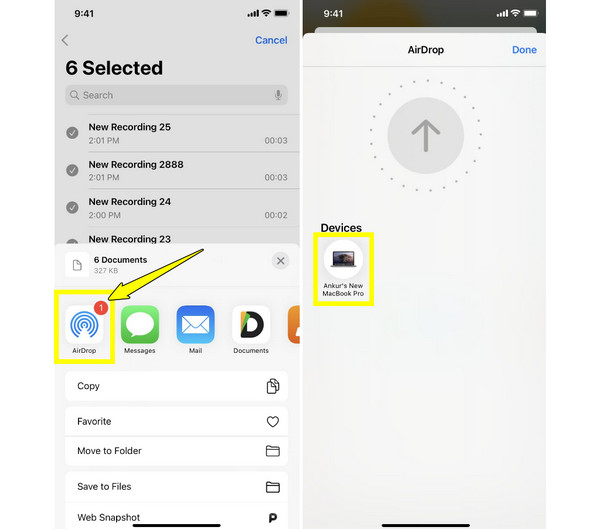
- 優點
- 所有蘋果設備均內建此功能。
- 快捷無線方式。
- 缺點
- 兩個設備需要靠得很近。
- 對大文件的支持不佳。
透過電子郵件向自己發送語音筆記
如果您只需要從 iPhone 傳輸一些簡短的音訊筆記,電子郵件是一種快速的方法。它最適合短錄音,因為大多數電子郵件服務將附件大小限制在 20-25 MB 左右。所以,如果您要發送的音訊筆記較小,或者您可以… 減少音頻文件大小 有關電子郵件共享,請參閱下文以了解電子郵件的工作原理。
- 1. 開啟語音備忘錄應用程式。在應用程式中,選擇要傳送的語音備忘錄,點選「分享」按鈕,然後選擇「郵件」。
- 2. 在欄位中輸入您自己的電子郵件地址並發送郵件。
- 3. 然後,在目標裝置上開啟電子郵件並儲存附件備忘錄。
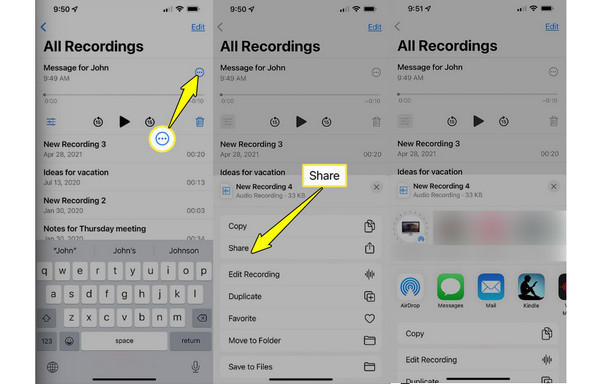
- 優點
- 沒有彈跳窗、誤導性廣告或廣告。
- 在任何裝置上傳送語音備忘錄給自己。
- 無線傳輸音訊檔案。
- 缺點
- 不適合傳輸多個音訊檔案。
- 無法傳送大於25MB的音訊留言。
結論
今天,您已經了解了五種最佳方法 從 iPhone 傳輸音訊筆記 使用 iCloud、AirDrop、Finder、電子郵件和 AnyRec PhoneMover如果您想不受限制地傳輸大型視訊文件和音訊文件,建議您點擊「免費下載」按鈕並開始免費試用。它允許您只需簡單點擊幾下即可在 iPhone、Android 和 PC 之間傳輸所有媒體文件,同時保持原始質量,且無需依賴雲端儲存。
安全下載
安全下載



